- Autor Abigail Brown [email protected].
- Public 2024-01-15 11:22.
- Zuletzt bearbeitet 2025-06-01 07:16.
Ein kostenloses Dateisuchtool ist genau das, wonach es sich anhört - Freeware, die Dateien auf Ihrem Computer durchsucht. Diese kostenlosen Dateisuchwerkzeuge sind robuste Programme, von denen viele Dutzende mehr Funktionen bieten als die integrierte Suchfunktion, über die Ihr Computer jetzt verfügt.
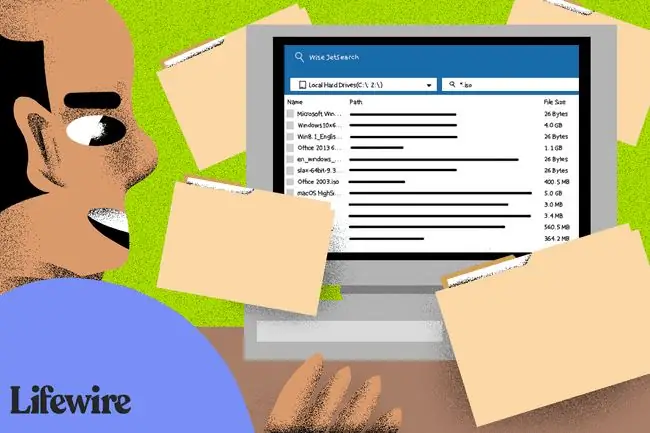
Wenn Sie schon immer gut darin waren, Hunderte oder Tausende (oder mehr) Dateien auf Ihrem Computer zu benennen und zu organisieren, brauchen Sie vielleicht eines der Programme. Wenn Sie andererseits Dateien auf mehreren Festplatten verstreut haben, ist ein kostenloses Dateisuchtool ein Muss.
Wise JetSearch
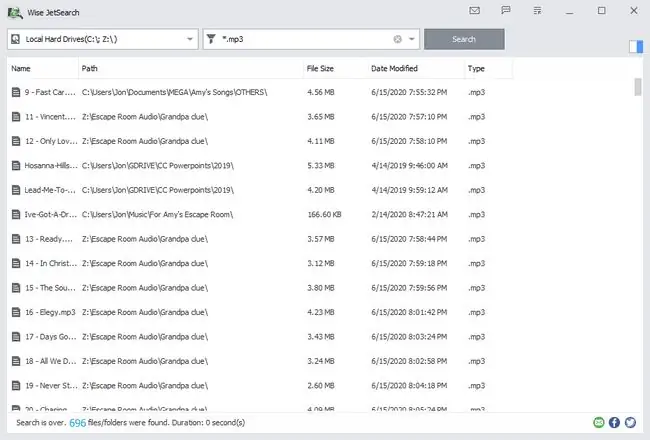
Was uns gefällt
- Unterstützt Wildcard-Suchen.
- Kann alle angeschlossenen Laufwerke gleichzeitig durchsuchen.
Was uns nicht gefällt
- Kein Suchverlauf.
- Netzwerkübergreifende Suche nicht möglich.
Wise JetSearch ist ein kostenloses Dateisuchprogramm, das auf jedem angeschlossenen Laufwerk in Windows nach Dateien suchen kann.
Es kann nach Dateien auf NTFS- oder FAT-Laufwerken suchen und unterstützt Wildcard-Suchbegriffe für eine flexiblere Suche. Alle angeschlossenen Laufwerke können auf einmal durchsucht werden, auch externe Laufwerke.
Schnellsuche ist eine kleine versteckte Leiste, die oben auf Ihrem Bildschirm schwebt. Sie können von überall aus suchen, indem Sie einfach Ihre Maus darauf richten, um das Suchfeld anzuzeigen. Ergebnisse werden im vollständigen Programm geöffnet.
Alles
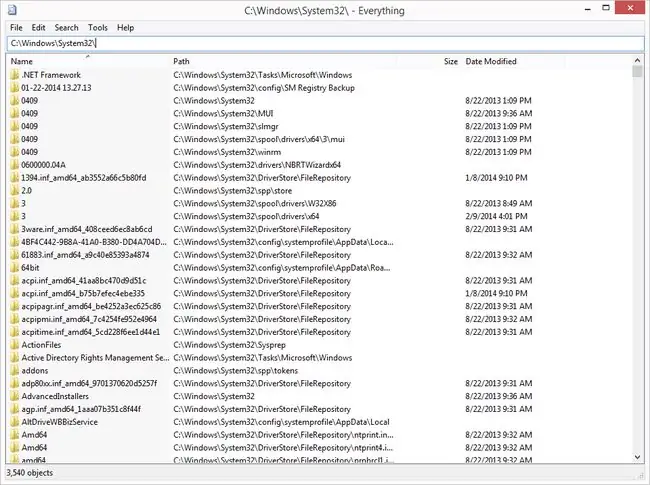
Was uns gefällt
- Kann im gesamten Netzwerk suchen.
- Erreichbar über Rechtsklick-Menü.
- Leicht; ideal für alte, langsame Computer.
Was uns nicht gefällt
- Keine Möglichkeit, bestimmte Inh alte vor der Suche zu schützen.
- Suche beschränkt auf Dateinamen.
Everything ist ein weiteres kostenloses Dateisuchtool für Windows mit einer super sauberen Programmoberfläche, die jede Menge toller Funktionen unterstützt.
Sie können Alles verwenden, um über das Windows-Kontextmenü mit der rechten Maustaste zu suchen und Dateien auf mehreren NTFS-Laufwerken gleichzeitig zu finden, sowohl auf internen als auch auf externen.
Wenn Sie mit der Suche nach Dateien beginnen, werden die Ergebnisse sofort angezeigt - Sie müssen nicht warten oder Enter drücken Neu hinzugefügte oder geänderte Dateien werden in Echtzeit zu Everything hinzugefügt. Die Datenbank muss also nicht manuell neu indiziert werden. Laut der Everything-Website dauert es eine Sekunde, um rund eine Million Dateien zu indizieren.
In den Everything-Einstellungen gibt es einen Sch alter, mit dem Sie benutzerdefinierte, System- oder versteckte Dateien und Ordner aus den Suchergebnissen ausschließen können, um Ihre Suche einzugrenzen.
Everything enthält auch einen HTTP- und FTP-Server, sodass Sie auf die Dateien von vernetzten Computern zugreifen können, auf denen das Programm ebenfalls installiert ist.
Es scheint, als würden die Funktionen hier aufhören, aber Everything ist sogar kostenlos für die kommerzielle Nutzung, enthält eine portable Download-Option und ermöglicht das Speichern von Suchanfragen als Lesezeichen zum einfachen Wiederaufrufen.
Suche nach doppelten Dateien
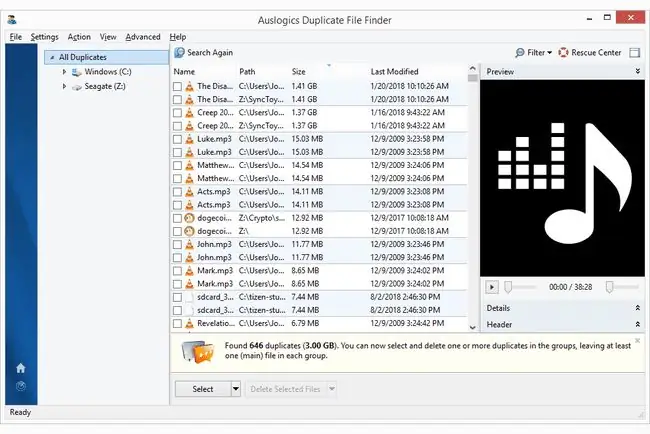
Was uns gefällt
- Löscht einfach und schnell mehrere Instanzen von Dateien.
- Funktioniert mit allen Dateitypen.
- Hochgradig anpassbare Suchen.
Was uns nicht gefällt
- Wird mit anderer Software geliefert (Sie können sich jedoch abmelden).
- Keine "Verschieben"-Option für doppelte Dateien (nur "Löschen").
Hinweis
Achten Sie darauf, während der Installation alle Softwareangebote von Drittanbietern abzulehnen, wenn Sie nur das Dateisuchtool verwenden möchten.
Es gibt viele Programme, die nach Dateien suchen können, aber nicht alle sind darauf ausgelegt, doppelte Dateien zu finden. Dieses Programm von Auslogics mit dem treffenden Namen Duplicate File Finder macht genau das.
Es ist wirklich einfach für eine Festplatte, mit Videos und Musik überhäuft zu werden, da diese Arten von Dateien viel Platz beanspruchen. Es ist auch einfach, versehentlich Musik herunterzuladen, die Sie bereits haben, und wenn Sie vermuten, dass Sie dies getan haben oder dass Sie alte Backups haben, die Sie nicht mehr benötigen, kann ein Duplikat-Datei-Finder die Kopien bereinigen.
Dieses Dateisuchprogramm kann nach Duplikaten aller Dateitypen suchen, oder Sie können nur Bilder, Audiodateien, Videos, Archive und/oder Anwendungsdateien auswählen.
Nachdem Sie den zu suchenden Dateityp ausgewählt haben, können Sie auf der Seite mit den Suchkriterien einige Einstellungen vornehmen, um die Suche wirklich individuell zu gest alten. Sie können Dateien ignorieren, die kleiner und/oder größer als eine bestimmte Größe sind, Dateinamen und Dateidaten ignorieren, versteckte Dateien ignorieren und nach Dateien suchen, die bestimmte Wörter im Dateinamen enth alten. Alle diese Einstellungen sind optional.
Sie können auch angeben, was mit den gelöschten Duplikaten geschehen soll: Schicken Sie sie in den Papierkorb, speichern Sie sie im eingebauten Rettungszentrum, falls Sie sie später wieder benötigen, oder löschen Sie sie dauerhaft.
Wenn es an der Zeit ist, die Dateien zu löschen, können Sie die Duplikate nach Name, Pfad, Größe und Änderungsdatum sortieren. Das Programm wählt automatisch eines der Duplikate aus, sodass das Löschen nur ein paar Tasten entfernt ist.
Schnellsuche
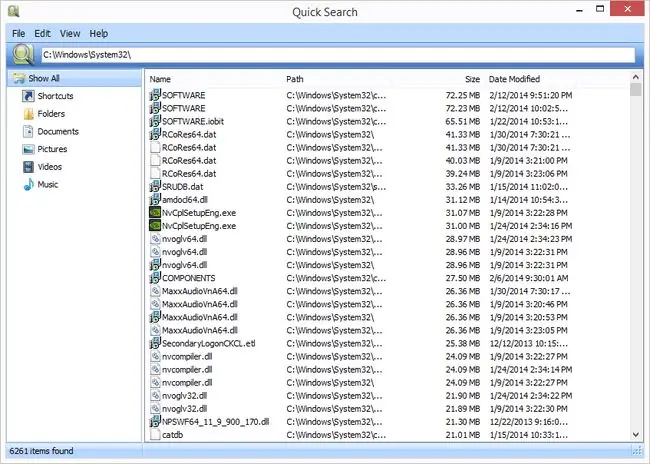
Was uns gefällt
- Bei der Sofortsuche müssen Sie nicht die Eingabetaste drücken.
- Durchsucht alle angeschlossenen Laufwerke.
Was uns nicht gefällt
Kann mit anderer Software gebündelt geliefert werden.
Quick Search ist das kostenlose Suchprogramm des Softwareunternehmens Glarysoft.
Dateien werden mit der Schnellsuche schnell indiziert und können mit der Sofortsuche durchsucht werden, sodass Sie nicht einmal die Taste Enter drücken müssen, um sie anzuzeigen.
Wenn Sie die Schnellsuche öffnen, wird eine minimierte Version des vollständigen Programms unten auf dem Bildschirm angezeigt. Wenn Sie in diesem Suchbereich nach Dateien suchen, werden die Ergebnisse in einem kleinen Popup-Fenster für den schnellen Zugriff angezeigt. Sie können die Taste Strg drücken, um die Suchleiste ein-/auszublenden.
Öffnen Sie alternativ das vollständige Programm, um eine Filteroption auszuwählen, um nur Verknüpfungen, Ordner, Dokumente, Bilder, Videos oder Musik von der Ergebnisseite anzuzeigen.
Schnellsuche indiziert Dateien und Ordner von allen angeschlossenen Laufwerken, was bedeutet, dass Sie alle Laufwerke durchsuchen können, um zu finden, wonach Sie suchen.
SearchMyFiles
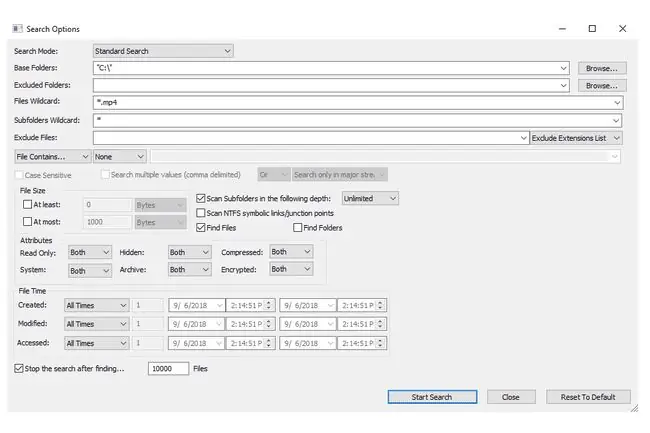
Was uns gefällt
- Nehmt nicht viel Speicherplatz in Anspruch.
- Beinh altet den Finder für doppelte Dateien.
Was uns nicht gefällt
- Suchergebnisse werden in einem separaten Fenster angezeigt.
- Barebones-Oberfläche.
Trotz seiner winzigen Dateigröße von 100 KB ist SearchMyFiles ein tragbares Dateisuchprogramm für Windows, das jede Menge detaillierter Funktionen bereitstellt.
Normale Suchen werden natürlich unterstützt, aber SearchMyFiles enthält auch einen Sucher für doppelte Dateien, um das Entfernen geklonter Dateien zu vereinfachen.
Die folgenden Suchfunktionen können Sie ändern, wenn Sie mit SearchMyFiles nach Dateien suchen: Ordner ausschließen, Platzh alter verwenden, um Unterverzeichnisse und Dateien zu finden, Dateien nach Erweiterung ausschließen, Dateien ausschließen, wenn sie keinen bestimmten Text enth alten, suchen nach Dateien, die größer und/oder kleiner als eine bestimmte Größe sind, Dateien einschließen/ausschließen, die als schreibgeschützt, versteckt, komprimiert, verschlüsselt und archiviert gekennzeichnet sind, sowie nach Erstellungs-/Änderungs-/Zugriffsdatum suchen.
SearchMyFiles kann auch die Kriterien jeder Suche speichern, damit Sie sie in Zukunft einfach wieder öffnen können, Suchergebnisse in eine HTML-Datei exportieren und sich selbst in das Windows-Rechtsklick-Kontextmenü integrieren.
FileSeek
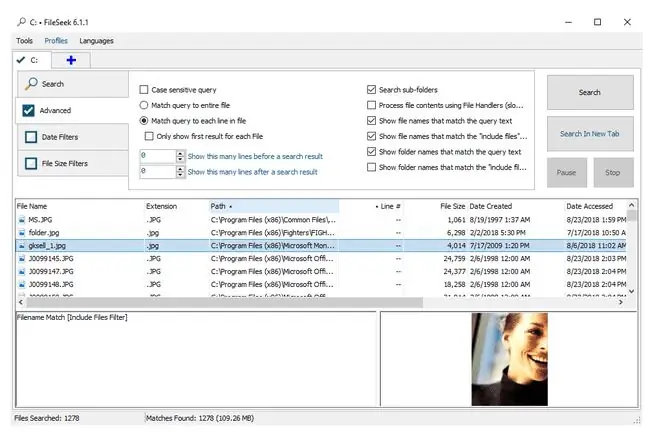
Was uns gefällt
- Ermöglicht ziemlich verfeinerte Suchen.
- Bietet noch mehr Optionen über das Kontextmenü.
Was uns nicht gefällt
- Erfordert bei der Installation eine Testversion der Professional-Version.
- Ergebnisse können nicht exportiert werden.
Hinweis
Während der Einrichtung erfordert FileSeek eine Testversion der Professional-Version, um aktiviert zu werden. Sie können über die Programmeinstellungen zur kostenlosen Version zurückkehren, ansonsten wird sie automatisch nach 30 Tagen übernommen.
FileSeek bietet einen Abschnitt Pfade ausschließen zusätzlich zu einem regulären Textbereich Pfade, sodass Sie die Ergebnisse wirklich eingrenzen können, bevor Sie überhaupt beginnen Suche. Sie können die Suchparameter auch mit Datums- und Dateigrößenfiltern verfeinern.
Im erweiterten Suchbereich können Sie die Groß-/Kleinschreibung aktivieren, die Suche in Unterordnern deaktivieren und vieles mehr.
FileSeek kann als normales Programm installiert oder in portabler Form heruntergeladen werden.
UltraSearch
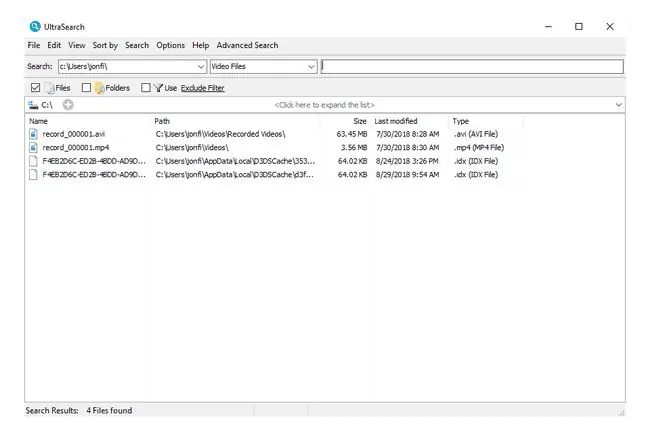
Was uns gefällt
- Erlaubt hochspezifische Suchen.
- Zugriff auf NTFS-Laufwerke ohne vorherige Indizierung für extrem schnelle Suchen.
- Bietet einen Ausschlussfilter an.
Was uns nicht gefällt
Durchsucht nur lokale Laufwerke.
Hinweis
Sie müssen den spezifischen Typ Ihrer Windows-Installation kennen, bevor Sie UltraSearch herunterladen: 32-Bit oder 64-Bit.
Ein weiteres kostenloses Tool zum Suchen von Dateien und Ordnern heißt UltraSearch, das eine Sofortsuche, eine Kontextmenüintegration und einen Ausschlussfilter bietet.
Mit dem Ausschlussfilter können Sie Dateien nach Name, Pfad und übergeordnetem Ordner mit Platzh altern oder bestimmten Texten/Phrasen schließen.
UltraSearch ist wirklich schnell und kann fast im Handumdrehen unzählige Ergebnisse nach Details wie Datum der letzten Änderung oder Dateigröße sortieren - viel schneller als einige der anderen Programme in dieser Liste.
UltraSearch ist als portables Programm in einer ZIP-Datei oder als reguläres Installationsprogramm erhältlich.
LAN Search Pro
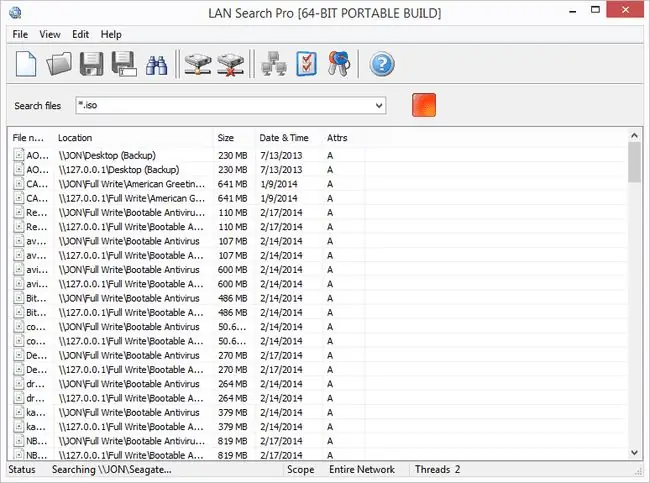
Was uns gefällt
- Sucht alle Geräte im Netzwerk.
- Läuft reibungslos und zuverlässig.
Was uns nicht gefällt
Unterstützt Windows 10 nicht offiziell.
Wie der Name schon sagt, ist LAN Search Pro ein Dateisuchprogramm, das Dateien über das Netzwerk statt auf lokalen Festplatten sucht.
Jeder vernetzte Computer, für den Sie Zugangsdaten haben, kann mit LAN Search Pro durchsucht werden. Es gibt einen Abschnitt im Programm zum Speichern von Anmeldeinformationen, falls Sie kein Systemadministrator auf den vernetzten Computern sind.
Je nach gewähltem Download-Link kann LAN Search Pro wie eine normale Anwendung installiert oder heruntergeladen und als portables Programm verwendet werden.






